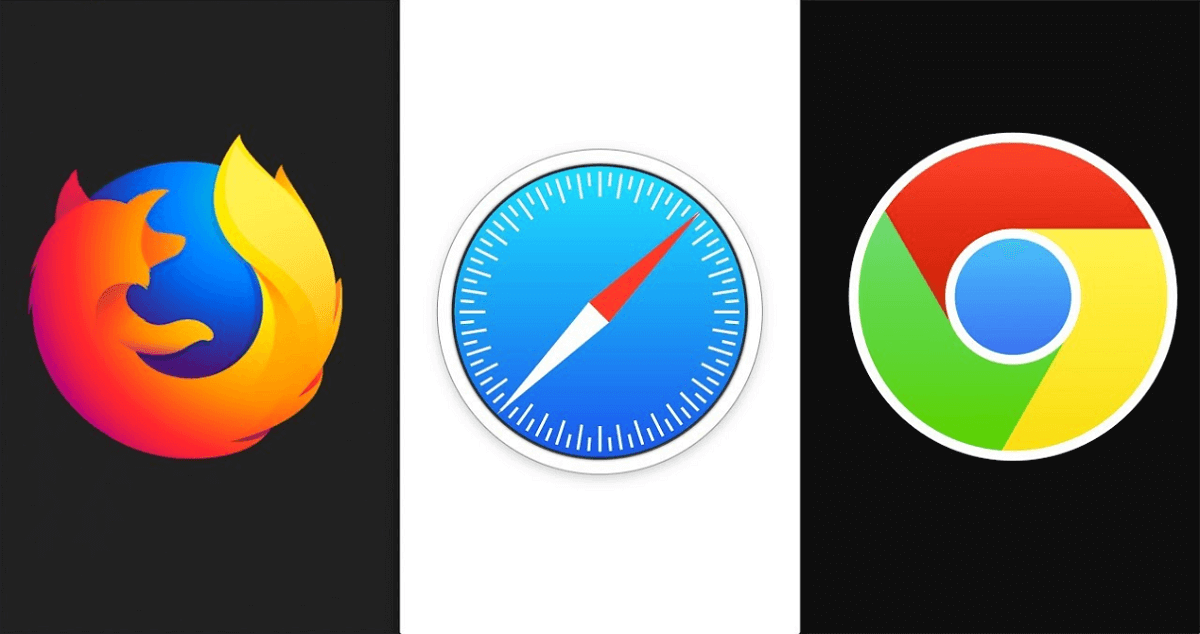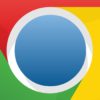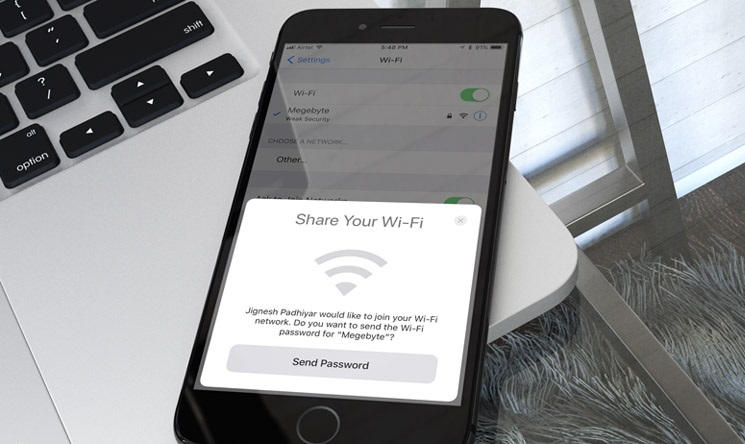Il browser Google Chrome offre la possibilità di salvare una password e il nome utente ogni volta che effettuate l’accesso su un sito Web, ed inoltre le password salvate vengono sincronizzate con l’account Google utilizzato in quel momento.
In questo modo quindi è possibile vedere le password salvate in Chrome su qualunque dispositivo in cui effettuerete l’accesso con il vostro account Google.
Attenzione, nel caso in cui vi trovaste in un luogo pubblico è consigliato eseguire queste operazioni in modalità anonima per non compromettere la sicurezza dei vostri dati.
Come vedere le password salvate in Chrome (computer)
Ecco qui i passaggi da seguire su un computer per vedere le password salvate in Chrome:
- Innanzitutto avviate il browser, cliccate sulla vostra immagine del profilo in alto a destra e selezionate Password.
- In alternativa potete anche digitare direttamente chrome://settings/passwords nella barra degli indirizzi e premere Invio.
- Ora in corrispondenza di Password salvate troverete un elenco di tutte le password e i nomi utente salvati, insieme al sito Web su cui avete eseguito l’accesso con quei dati.
- A questo punto cliccate sull’icona dell’occhio posta a destra in corrispondenza della password che avete intenzione di vedere.
- Infine digitate la password dell’account del vostro computer (se è impostata) e cliccate su Ok.
Se invece avete intenzione di cancellare una password salvata, allora sempre dalla stessa pagina dovrete cliccare prima sul pulsante con i tre punti verticali in corrispondenza della password e in seguito su Rimuovi.
Come vedere le password salvate in Chrome (smartphone)
Ecco qui i passaggi da seguire su uno smartphone (sia Android che iOS) per vedere le password salvate in Chrome:
- Innanzitutto avviate il browser e cliccate sul pulsante con i tre punti verticali in alto a destra.
- Ora selezionate Impostazioni e cliccate su Password.
- A questo punto in corrispondenza di Password troverete un elenco di tutti i siti Web su cui avete salvato la password e il nome utente.
- Selezionate quindi dall’elenco il sito Web su cui avete salvato la password che avete intenzione di vedere, e cliccate sull’icona dell’occhio in corrispondenza di Password.
- Infine digitate la password o la sequenza utilizzata sul vostro smartphone (se sono impostate) e potrete visualizzare la password selezionata.
Se invece avete intenzione di cancellare una password salvata, allora sempre dalla stessa pagina dovrete cliccare sull’icona del cestino posta in alto a destra.